ما هي الأدلة المحلية لخرائط Google؟

مرشدين محليين هي خدمة مجانية من خرائط Google تتيح لأي شخص المساهمة بالصور والتقييمات والمزيد. والفكرة هي أن يساعد مستخدمو Local Guides في تحسين خرائط Google من خلال إعلام المستخدمين بالأنشطة التجارية من خلال ملاحظات حقيقية تستند إلى تجاربهم الشخصية.
كلما كنت مرشدًا أكثر نشاطًا، كلما حصلت على نقاط أكثر. تتيح لك النقاط الترقية من المستوى 1 إلى المستوى 10. يمكن لأي شخص يرى تعليقاتك وصورك وإجاباتك وما إلى ذلك على خرائط Google رؤية مستواك الحالي، مما قد يساعد في جعل مساهماتك تحمل الثقة والمصداقية.
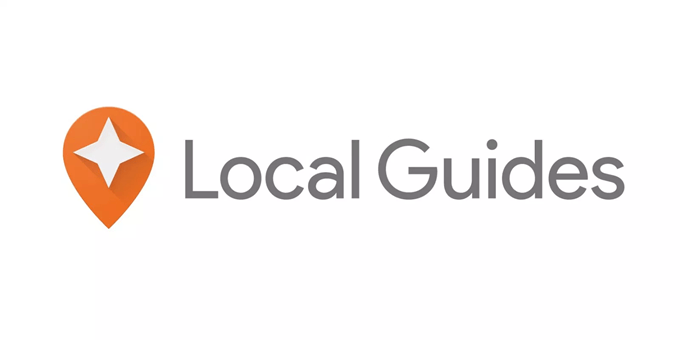
ما يمكنك تقديمه
يتيح لك برنامج “المرشدون المحليون” تقديم تسعة أنواع من المعلومات، ولكل منها مكافأة محددة:
- المراجعات: 10 نقاط؛ 10 نقاط إضافية للمراجعات التي تزيد عن 200 كلمة
- الصور: 5 نقاط
- الإجابات: 1 نقطة
- الفيديوهات: 7 نقاط
- التقييمات: 1 نقطة
- التعديلات: 5 نقاط
- الأماكن: 15 نقطة (للأماكن والطرق)
- التحقق من الحقائق: نقطة واحدة
- إجابات الأسئلة والأجوبة: 3 نقاط
ما تحصل عليه باعتبارك مرشدًا محليًا
إن كونك مرشدًا محليًا لا يوفر لمجتمعك معلومات قيمة فحسب، بل يتيح لك أيضًا الوصول المبكر إلى ميزات Google والامتيازات الخاصة من شركاء Google.
بالإضافة إلى هذه المزايا التي يتمتع بها المرشدون المحليون، هناك الشارات والتقدير من المستخدمين الآخرين. فكلما زادت مساهمتك، زادت النقاط التي تكسبها، والتي يمكن للمستخدمين الآخرين رؤيتها عندما يصادفون ملفك الشخصي على خرائط Google.
على سبيل المثال، إذا رأى أحد الأشخاص تقييمك أو شاهد الصور التي قمت بتحميلها، فيمكنه رؤية مستواك بجوار اسمك. يمكنك التفكير في الأمر وكأنه لوحة فخرية.
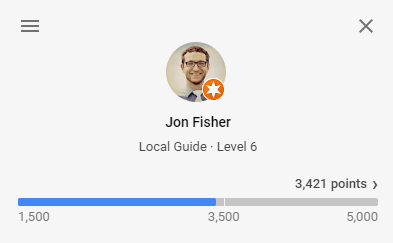
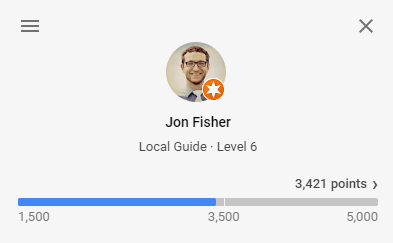
تعتمد الشارة المخصصة لملفك الشخصي والمستوى الذي يمكنك الوصول إليه على عدد النقاط التي لديك:
- المستوى 1: 0 نقطة
- المستوى الثاني: 15 نقطة
- المستوى 3: 75 نقطة
- المستوى الرابع: 250 نقطة مع شارة
- المستوى 5: 500 نقطة مع شارة جديدة
- المستوى 6: 1500 نقطة مع شارة جديدة
- المستوى 7: 5,00 نقطة مع شارة جديدة
- المستوى 8: 15000 نقطة مع شارة جديدة
- المستوى 9: 50000 نقطة مع شارة جديدة
- المستوى 10: 100000 نقطة مع أعلى شارة
كيفية المساهمة في خرائط جوجل
كل ما تحتاجه لتصبح مرشدًا وتضيف معلومات إلى خرائط Google هو حساب Google. قم بزيارة صفحة المرشدين المحليين وحدد انضم إلى المرشدين المحليين للبدء، أدخل مدينتك الأصلية وأكد التفاصيل التي تراها هناك، ثم اختر اشتراك.
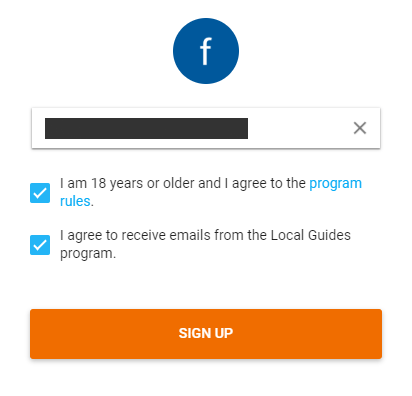
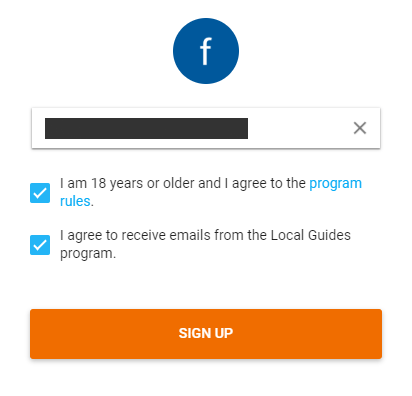
بمجرد إنشاء حسابك، انتقل إلى موقع خرائط جوجل أو افتح تطبيق الهاتف المحمول.
في هذه المرحلة، هناك طريقتان لاستخدام الأدلة المحلية. يمكنك البحث يدويًا عن الأماكن التي زرتها ثم متابعة الإجابة عن الأسئلة التي قد يطرحها الأشخاص ونشر الصور ومراجعة الحقائق وإضافة الأماكن وما إلى ذلك. و/أو يمكنك تمكين خدمات الموقع على هاتفك بحيث عندما تغادر موقعًا ما، يمكن لخرائط Google مطالبتك بتحديثه بالصور والمراجعات وما إلى ذلك.
للمساهمة في خرائط Google في أي وقت تريده، ابحث عن مكان مألوف لك أو لديك معلومات عنه قد تكون مفيدة لمستخدمي خرائط Google. يمكنك كتابة عنوان في مربع النص أعلى خرائط Google للعثور على الشركة.
نصيحة: يتطلب خيار خدمات الموقع إجراء بعض التغييرات. قم بزيارة صفحة المرشدين المحليين من حسابك وحدد تمكين سجل الموقع لمزيد من المعلومات.
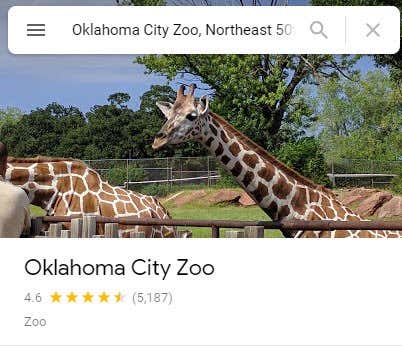
لتقييم مكان أو كتابة مراجعة على خرائط Google، انتقل لأسفل إلى ملخص المراجعة القسم وحدد اكتب مراجعةتذكر أن أي مراجعة تزيد عن 200 كلمة تمنحك ضعف النقاط.
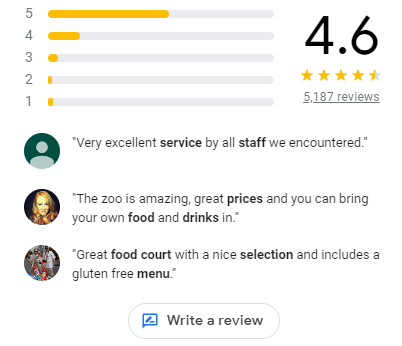
إن اختيار التقييم الأولي أمر سهل للغاية، حيث يمكنك اختيار أحد النجوم الموجودة في صفحة المراجعة — أي شيء من نجمة واحدة إلى خمس نجوم. ويمكنك حتى تقييم شركة ما دون ترك مراجعة.
من السهل أيضًا إضافة الصور إلى خرائط Google. ابحث عن هذا القسم بالقرب من المراجعات وحدد أضف صورةيمكن إضافة الصور من جهاز الكمبيوتر أو الجهاز الخاص بك وكذلك من Google Photos.
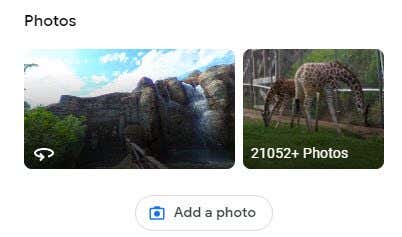
يتم التحقق من صحة الحقائق من خلال حساب المرشدين المحليين الخاص بك من خلال المساهمة في خرائط جوجل الصفحة. حدد التحقق من الحقائق لبدء التحقق من المعلومات التي قدمها أشخاص آخرون. ستظهر لك تفاصيل حول المنطقة التي تشاهدها على خرائط Google؛ قم بنقل نقطة مركز الخريطة للعثور على مواقع أخرى للتحقق منها.
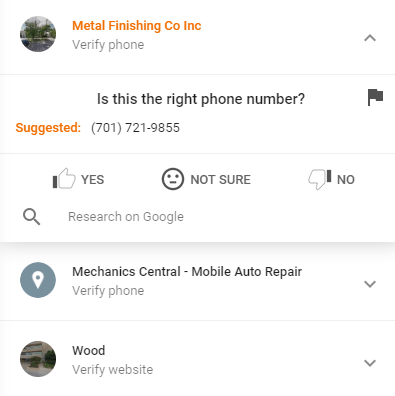
عند عرض مكان على خرائط Google، يمكنك تحديد اقترح تعديل لطلب تغيير شيء ما. يمكنك تعديل اسم الشركة أو ساعات عملها أو موقعها أو أي تفاصيل أساسية أخرى، بل وحتى إزالة المكان بالكامل إذا كان مغلقًا أو مكررًا.
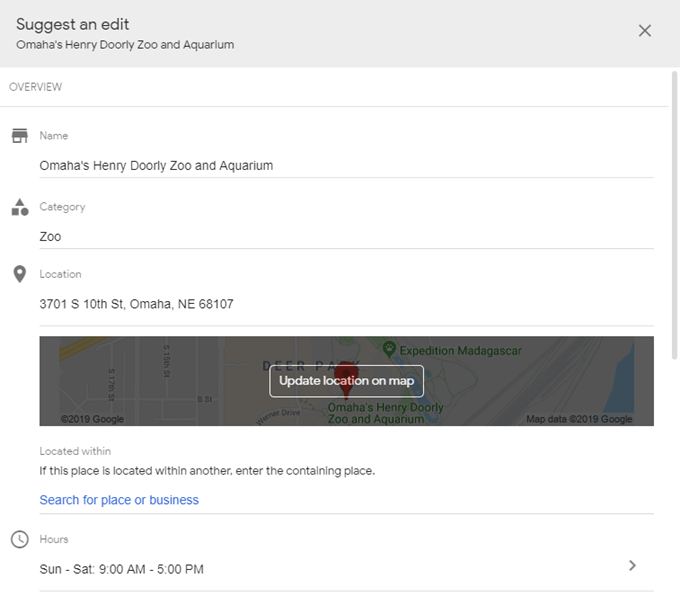
أجب عن الأسئلة المتعلقة بالأماكن على خرائط Google لتسهيل الأمر على الأشخاص الذين يتصفحونها لمعرفة ما يمكنك وما لا يمكنك توقعه من هذا الموقع. قد يُسأل عن أنواع الأطعمة التي يقدمها متجر البقالة، وما إذا كان هناك مدخل للكراسي المتحركة، وما إذا كان موقف السيارات مجانيًا، وما إذا كانت الحمامات متاحة للجمهور، وما إذا كان المكان مناسبًا لاصطحاب الأطفال، وما إلى ذلك.
للإجابة على أسئلة مثل هذه، ابحث عن يساهم المنطقة، مثلًا من خلال تطبيق خرائط Google على جهازك المحمول، ثم انقر فوق الإجابة على الأسئلة حول مكان ما.
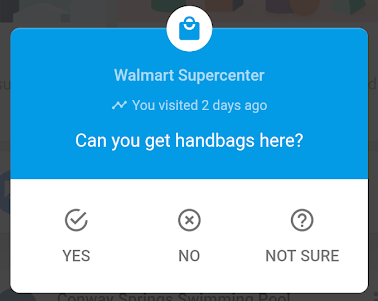
الأسئلة والأجوبة هي أسئلة يطرحها زوار خرائط Google حول مكان ما. قد يسأل شخص ما عما إذا كان هناك بار في المطعم الذي زرته، أو ما إذا كانت ساحة انتظار السيارات تدعم الشاحنات، وما هي أسعار التذاكر، وما إلى ذلك. تصل هذه الأسئلة عادةً إلى تطبيق الهاتف المحمول، لذا فمن المحتمل أن يكون هذا هو المكان الوحيد الذي ستراها فيه.
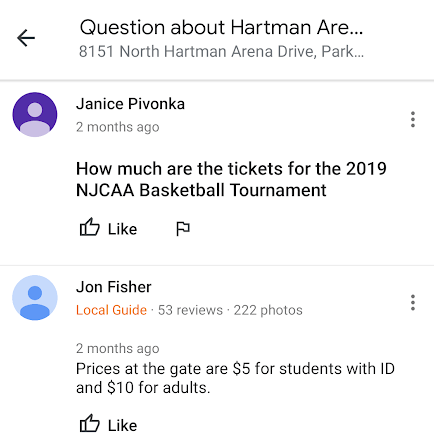
أضف مكانًا مفقودًا إلى خرائط Google من جهاز كمبيوتر عن طريق النقر بزر الماوس الأيمن على المنطقة الموجودة على الخريطة واختيار أضف مكانًا مفقودًاسيتم تزويدك بنموذج مكان جديد لملئه، وهو مشابه جدًا للنموذج المستخدم لتحرير الموقع، ولكن هذه المرة ستضيف جميع المعلومات الجديدة.
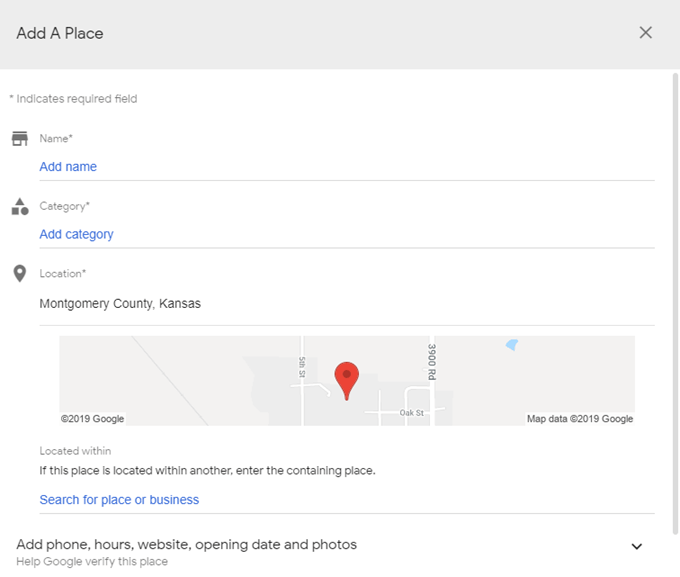
التحقق من التقدم وتغيير الإعدادات
في أي وقت، يمكنك عرض تقدمك في سلم النقاط من الصفحة الرئيسية للمرشدين المحليين.
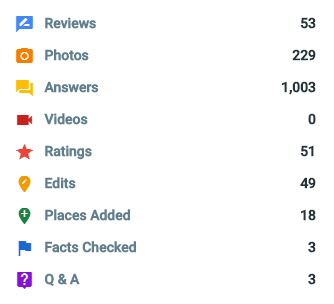
هناك طريقة أخرى للتحقق من مساهماتك من خلال مساهماتك صفحة قائمة خرائط Google على هاتفك أو جهاز الكمبيوتر الخاص بك. هناك ستجد التقييمات والصور والتعديلات والعناصر الأخرى التي أضفتها إلى خرائط Google.
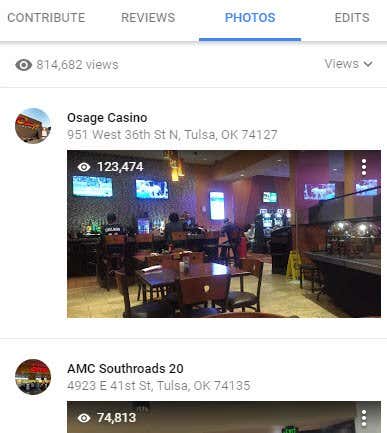
لإجراء تغييرات على حساب المرشدين المحليين الخاص بك، مثل تعطيل المعلومات المتعلقة بالامتيازات، أو التوقف عن تلقي تنبيهات المساهمة، وما إلى ذلك، قم بزيارة صفحة إعدادات المرشدين المحليينوهذه أيضًا الطريقة التي يمكنك من خلالها مغادرة برنامج المرشدين المحليين.
منشورات ذات صلة
-
كيفية قياس المسافة على خرائط جوجل
-
ما هي رموز Plus الخاصة بخرائط Google وكيفية استخدامها
-
خرائط جوجل لا تتحدث ولا تقدم توجيهات صوتية؟ 12 طريقة لإصلاح المشكلة
-
كيفية استخدام تتبع حرائق الغابات في خرائط جوجل
-
سجل المواقع في خرائط جوجل: 5 أشياء مفيدة يمكنك القيام بها باستخدامها



